Jak uruchomić serwer www na OS X 10.8 Mountain Lion
OS X posiada wiele użytecznych narzędzi niemal dla każdego. Jednym z nich była niesamowicie prosta metoda uruchamiania serwera www, co pozwalało na udostępnianie stron stworzonych przez nas bezpośrednio z naszego Maka. Była, bowiem od OS X 10.8 jest już niedostępna z poziomu Preferencji systemowych. Na szczęście procesy odpowiedzialne za jej uruchomienie pozostały i dziś zajmiemy się jej uruchomieniem.
Na początku będziemy chcieli przygotować nasz osobisty folder, który będzie służył jako źródło naszego serwera. W tym celu w Terminalu (który znajdziemy w folderze /Applications/Utilities) wpisujemy:
sudo nano /etc/apache2/users/NazwaUzytkownika.conf
Oczywiście zamiast NazwaUzytkownika podajemy swoją nazwę. Będziemy potrzebowali wpisać również hasło administratora. Podany plik zostanie otwarty w edytorze tekstowym nano, gdzie wklejamy poniższy kod:
<Directory "/Users/NazwaUzytkownika/Sites/">
Options Indexes Multiviews
AllowOverride AuthConfig Limit
Order allow,deny
Allow from all
</Directory>
I tu również zamiast NazwaUzytkownika podajemy swoją nazwę. Plik następnie zapisujemy (Ctrl+O) i zamykamy (Ctrl+X).
Ostatnią rzeczą jaką musimy zrobić, jest sprawdzenie, czy folder Sites (lub Witryny) istnieje w naszym katalogu domowym. Jeśli nie, to go tworzymy (nadając nazwę Sites). Warto do niego również „wrzucić” jakiś plik index.html w celu późniejszej weryfikacji.
Teraz przystępujemy do uruchomienia serwera www. Możemy to wykonać którąś z poniższych dwóch metod.
Metoda I: Przez Terminal
Uruchamiamy aplikację Terminal i wpisujemy poniższą komendę (podając przy tym hasło administratora):
sudo apachectl start
Aby zatrzymać usługę udostępniania www, wpisujemy w Terminalu:
sudo apachectl stop
Natomiast, by zrestartować usługę (gdy wprowadzamy jakieś dane), należy wpisać:
sudo apachectl restart
Metoda II: Przez panel Preferencji systemowych – Web Sharing
Dla osób, które preferują korzystanie z „normalnego” ustawiania powstała specjalna miniaplikacja, która zagnieżdża się w Preferencjach systemowych. Nazywa się Web Sharing i można ją pobrać z tego linka => www.clickontyler.com/blog/2012/02/web-sharing-mountain-lion/. Po jej zainstalowaniu możemy przejść do Preferencji systemowych wybieramy Web Sharing.

Następnie wystarczy wcisnąć przełącznik, by zmienił pozycję na ON i do wystartowania usługi zostaniemy poproszeni o hasło administratora. Po chwili nad przełącznikiem zapali się zielone światełko z napisem Web sharing is on.
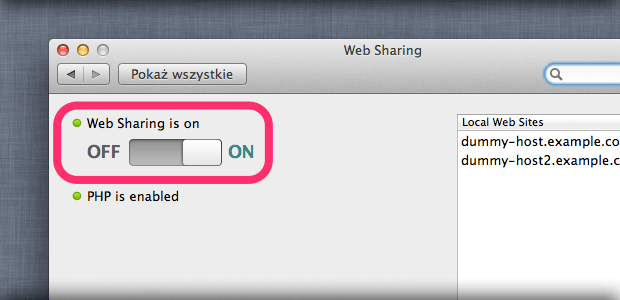
Skoro już wiemy, jak uruchomić udostępnianie www, należałoby teraz sprawdzić, czy rzeczywiście działa jak należy. W tym celu w dowolnej przeglądarce musimy wpisać poniższy adres:
127.0.0.1
Jeśli będzie wszystko dobrze powinniśmy zobaczyć napis „It works!”. Pamiętacie, jak pisałem, żeby wstawić w katalogu Sites w folderze domowym plik index.html (najlepiej z jakąś „widoczną” zawartością)? Jeśli to zrobiliście, to wpiszcie w przeglądarce:
127.0.0.1/~NazwaUzytkownika
Powinniśmy teraz zobaczyć swoją stronę.
Komentarze: 6
O ile pamiętam w systemowym Apaczu obsługa PHP jest domyślnie wyłączona, więc trzeba w httpd.conf odkomentować odpowiedni moduł… Ale to i tak lipa, bo z tym PHP nic więcej nie da się zrobić – domyślnie jest tam tylko obsługa MySQLa i podstawowe moduły. Nie da się nic doinstalować… Dlatego osobiście polecam zapomnieć o systemowym rozwiązaniu, zainstalować MacPorts i za jego pośrednictwem instalować całe środowisko deweloperskie… No chyba, że komputer służy do „zabawy” :)
Racja, choć kolejnym rozwiązaniem może być instalacja MAMP/XAMPP, które w miarę same dbają o najświeższe moduły.
Tak, o ile używasz MySQLa. Zrob to samo z PostgreSql :) A z Portów instalujesz co chcesz…
Pod linuxem jest prościej postawić serwer Apache z PHP, MySQL więc uznam ten komentarz za sarkazm.
Pod Makiem też bylo prosto dpoki się nie pojawił 10.8 niedlugo to nawet Apache zabronią w 10.9
to już wolałam kupić za mniej niż 40zł na rok serwer www w http://webd.pl – znacznie mniej czasu zajmuje to a konsultanci zawsze mają tobie pomóc